Supprimer Instagram à l’aide de votre téléphone (iPhone ou Android)
Pour supprimer définitivement votre compte Instagram, vous devez vous connecter et envoyer une demande par le biais de vos paramètres de confidentialité. Instagram vous indiquera une date de suppression, qui correspondra à 30 jours après votre demande. Au cours de cette période, votre compte ne sera pas visible. Mais si vous vous connectez avant la date de suppression définitive, votre demande de suppression sera annulée.
Voici comment supprimer Instagram de votre téléphone en cinq étapes simples :
-
Accédez à la section Profil de compte > Menu > Paramètres et confidentialité.
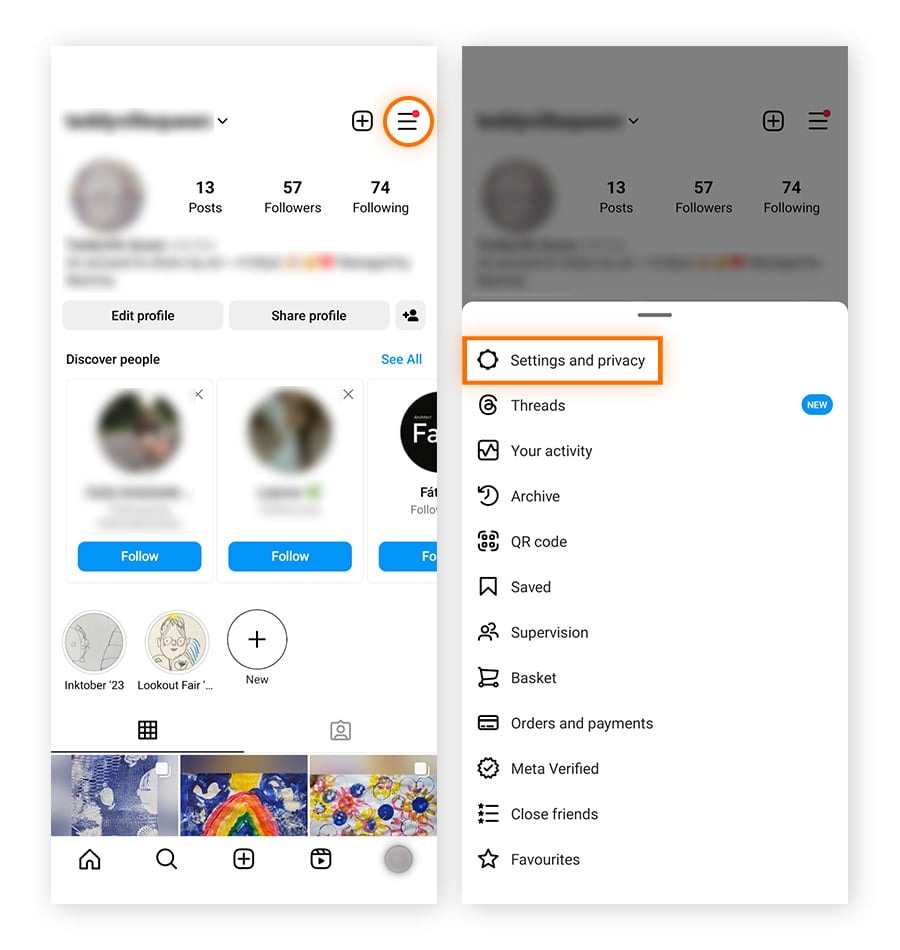
-
Ouvrez la section Espace Comptes > Informations personnelles.
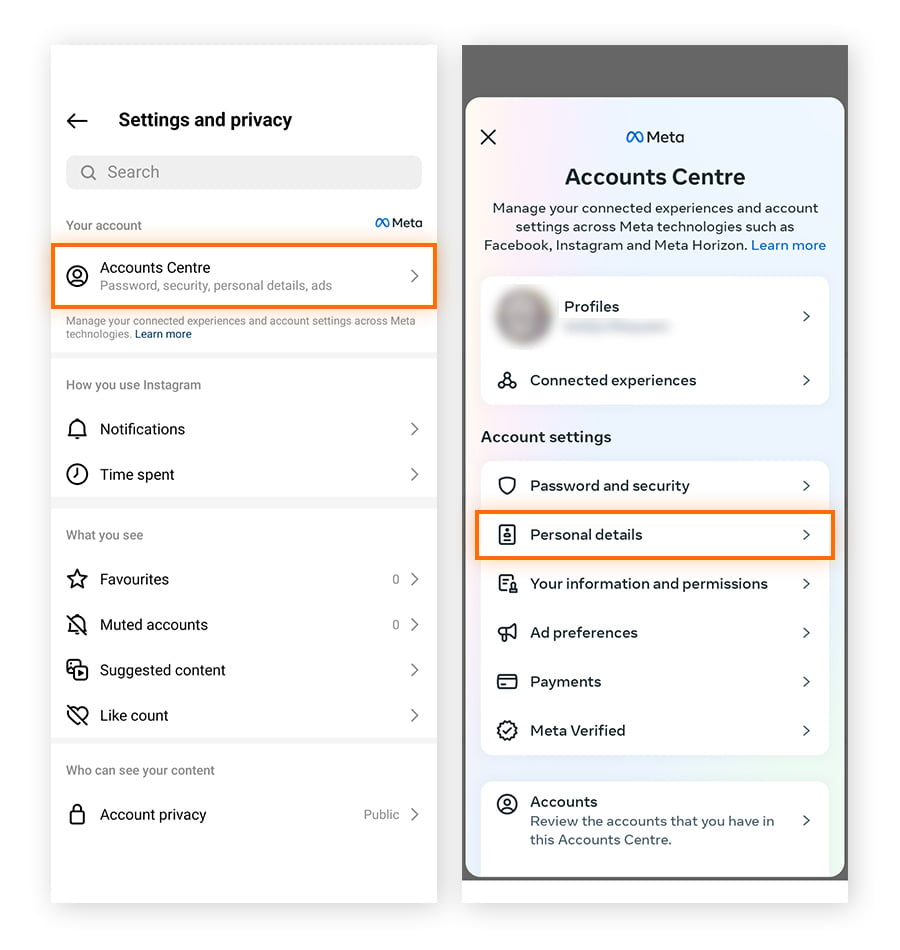
-
Sélectionnez Propriété et contrôle du compte > Désactivation ou suppression.
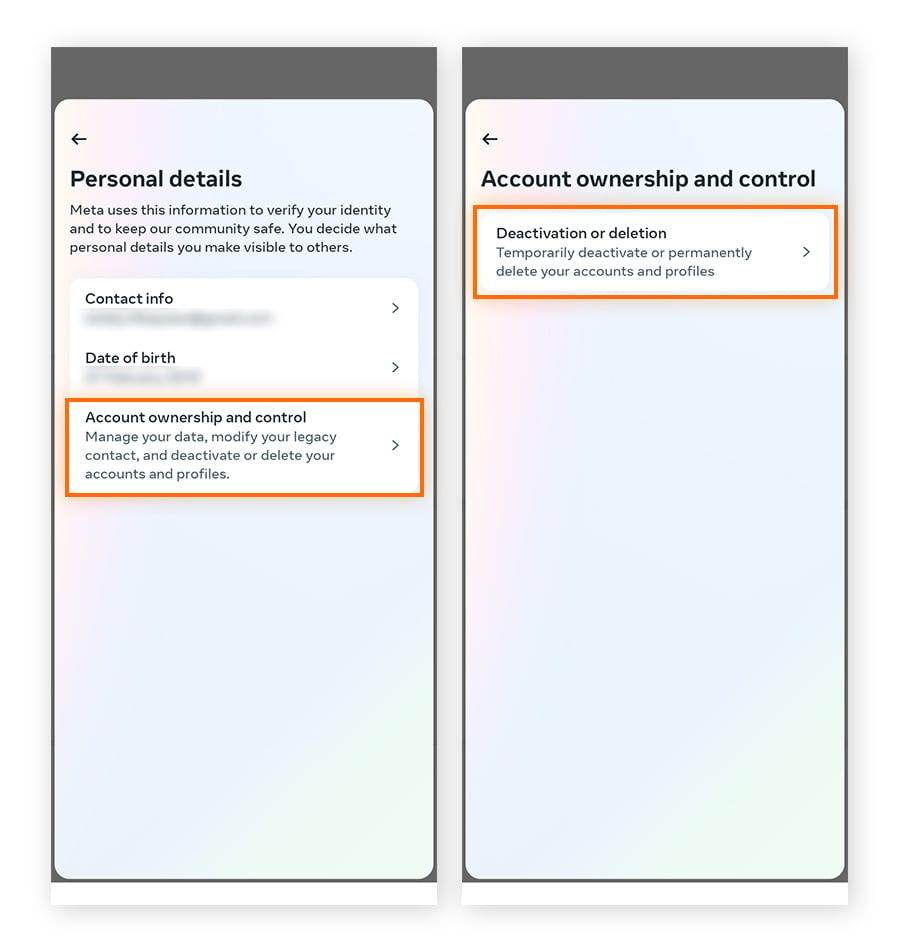
-
Sélectionnez le compte à supprimer, puis Supprimer le compte, et appuyez sur Continuer.
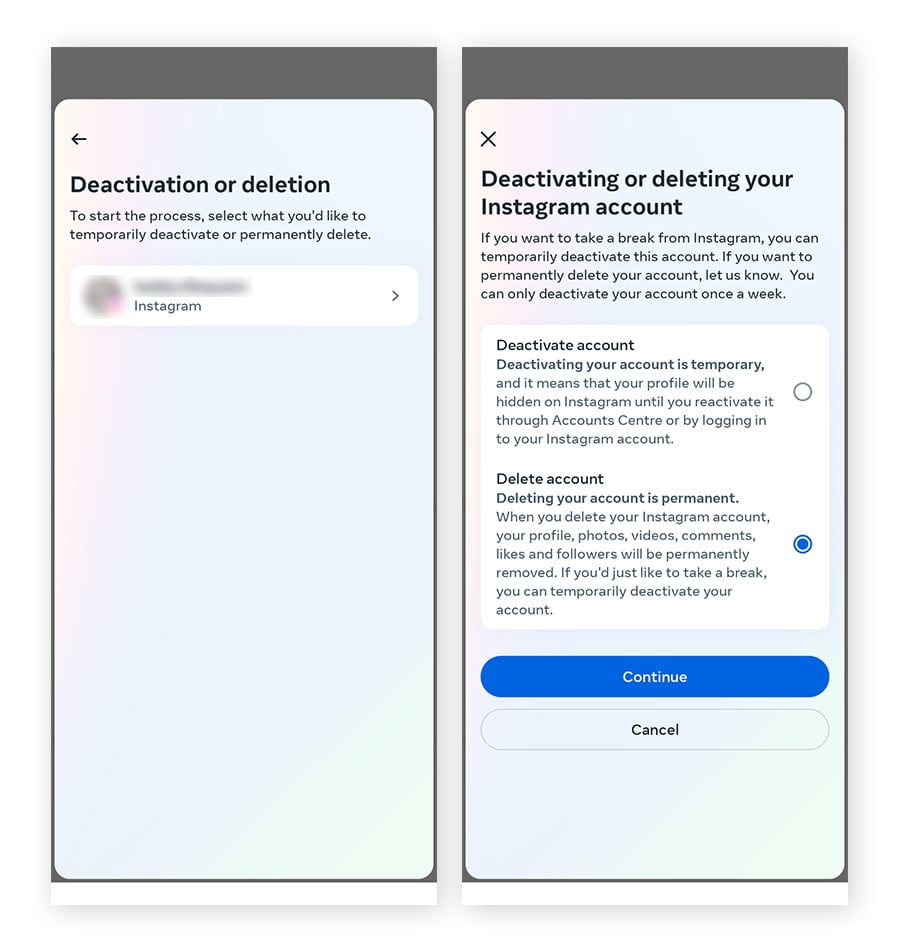
-
Sélectionnez un motif de suppression et appuyez sur Continuer. Connectez-vous à nouveau pour confirmer que vous souhaitez supprimer définitivement votre compte Instagram.
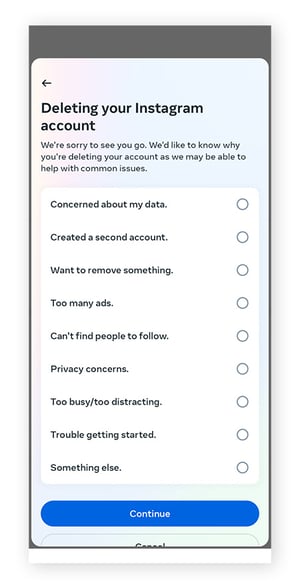
Supprimer Instagram sur un PC ou un Mac
Vous pouvez supprimer Instagram de deux manières sur votre PC Windows ou votre Mac : par le biais d’un lien direct vers la page de demande de suppression ou en accédant à la page des paramètres correspondante depuis votre profil. Dans les deux cas, votre profil sera désactivé pendant 30 jours avant d’être définitivement supprimé.
Si vous changez d’avis, vous pouvez annuler la procédure de suppression en vous connectant avant la fin de la période de 30 jours.
Supprimer Instagram via un lien direct
-
Connectez-vous à Instagram et rendez-vous sur la page permettant de demander une suppression permanente.
-
Ouvrez le menu déroulant et sélectionnez un motif de suppression.
-
Cliquez sur Supprimer.
Supprimer Instagram via les paramètres
-
Connectez-vous à Instagram.
-
Accédez à la section Plus > Paramètres > Espace Comptes.
-
Sélectionnez Informations personnelles > Propriété et contrôle du compte > Désactivation ou suppression.
-
Choisissez le compte à supprimer, puis cliquez sur Supprimer le compte > Continuer. Saisissez votre mot de passe pour confirmer votre identité.
-
Sélectionnez un motif de suppression d’Instagram, puis cliquez sur Continuer.
-
Cliquez sur Supprimer le compte pour confirmer.
Comment désactiver Instagram sur Android ou iOS ?
Pour désactiver votre compte Instagram depuis votre téléphone, vous devez envoyer une demande via le menu des paramètres de votre profil. Vous pouvez la trouver dans les options Propriété et contrôle du compte situées dans l’Espace Comptes.
La désactivation masquera votre compte pendant 30 jours, mais rien ne sera supprimé. Pour réactiver votre compte, il vous suffit de vous connecter. Vous pouvez également choisir de redémarrer votre période de désactivation de 30 jours si vous n’êtes pas prêt à revenir sur la plateforme.
Voici comment désactiver votre compte Instagram sous Android ou iOS :
-
Accédez à la section Profil de compte > Menu > Paramètres et confidentialité.
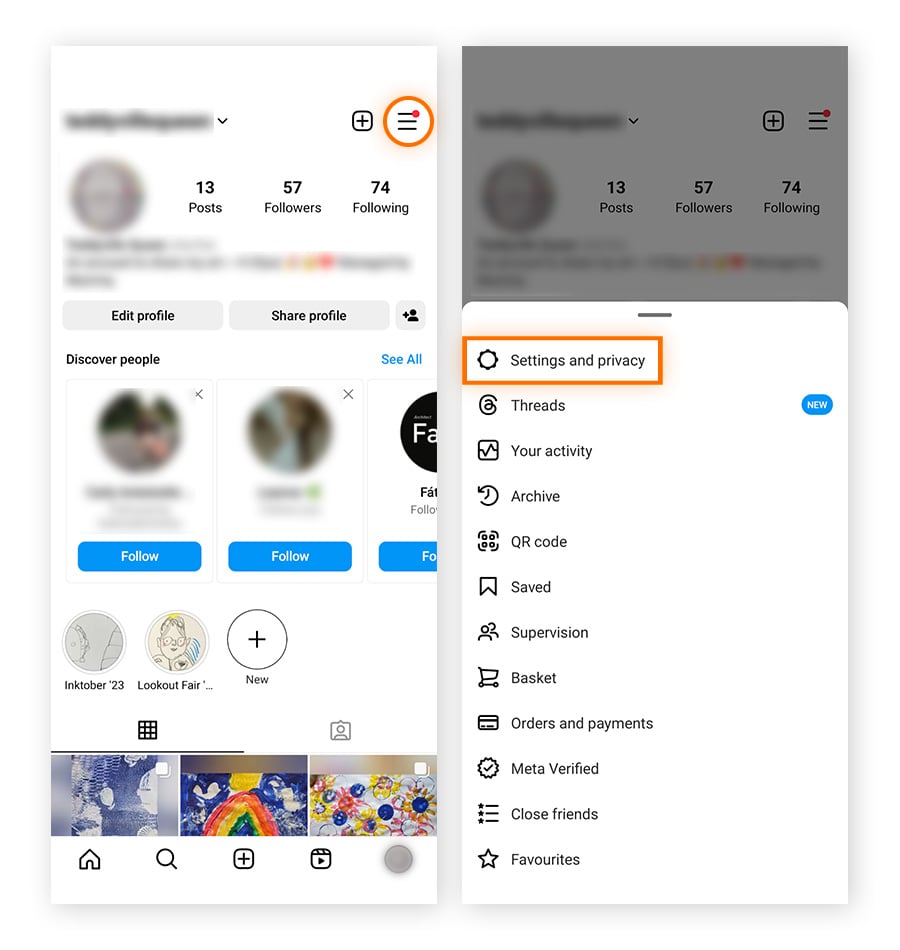
-
Ouvrez la section Espace Comptes > Informations personnelles > Propriété et contrôle du compte.
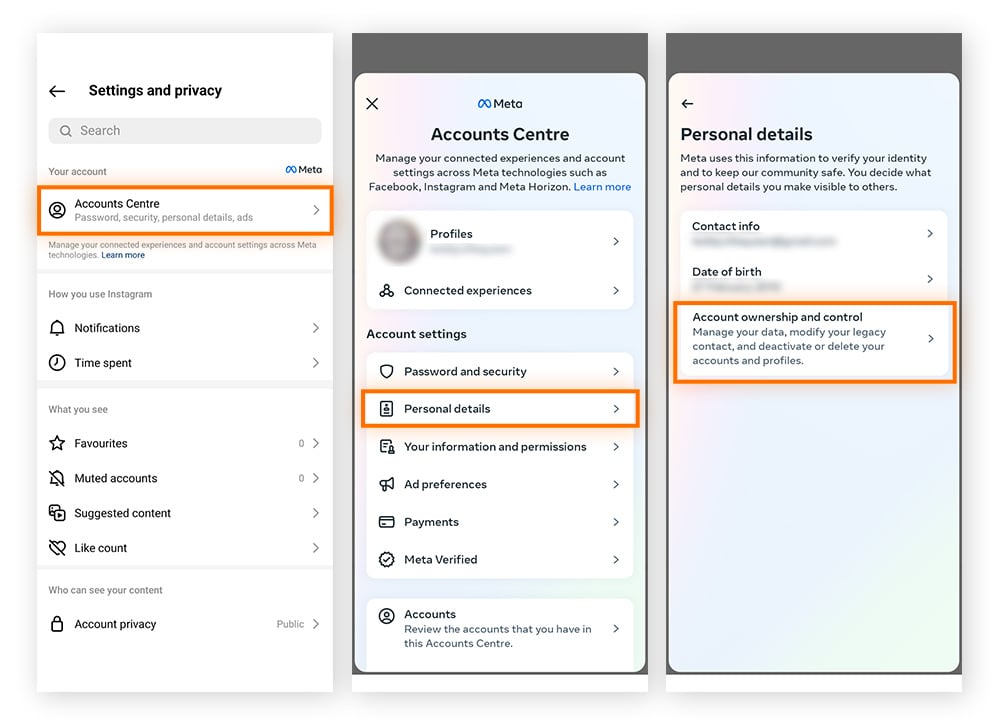
-
Sélectionnez Désactivation ou suppression , puis appuyez sur le compte à supprimer.
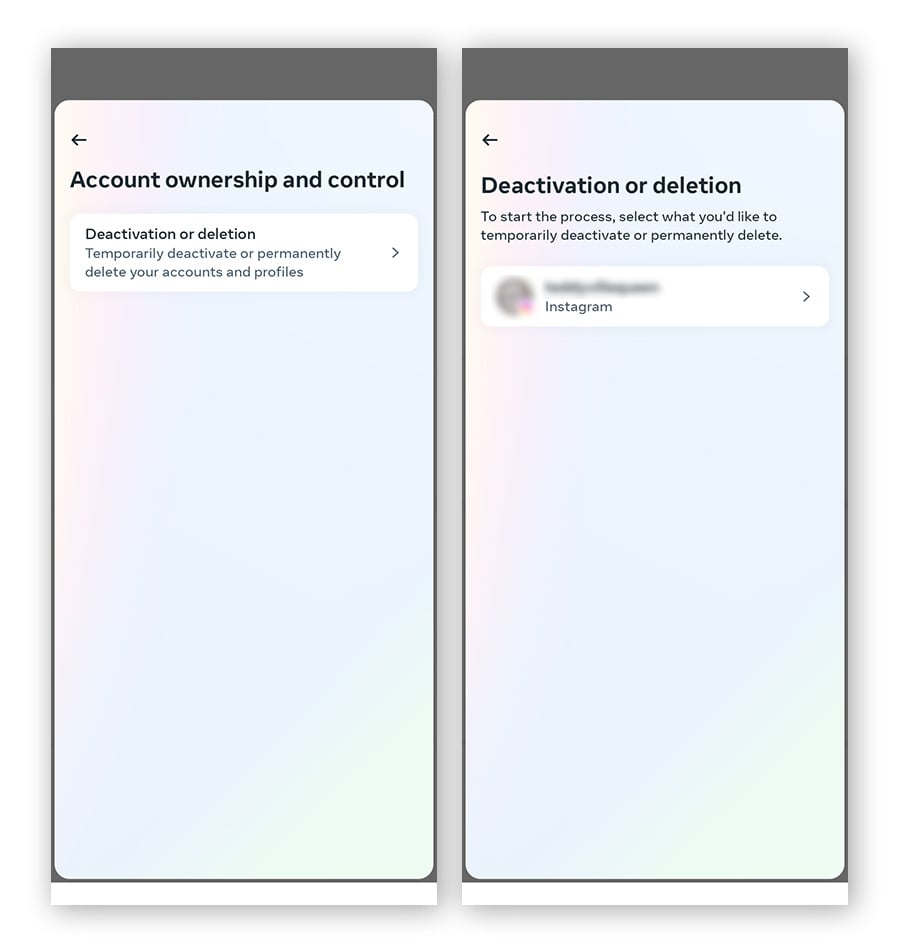
-
Sélectionnez Désactiver le compte et reconnectez-vous pour confirmer la désactivation.

Désactiver un compte Instagram sur un ordinateur
La procédure de désactivation sur un ordinateur est similaire à celle de l’application mobile, mais elle s’effectue par le biais d’un navigateur. Voici les étapes à suivre :
-
Connectez-vous à Instagram.
-
Accédez à la section Plus > Paramètres > Espace Comptes > Informations personnelles > Propriété et contrôle du compte.
-
Cliquez sur Désactivation ou suppression et sélectionnez le compte à désactiver.
-
Sélectionnez Désactiver le compte, cliquez sur Continuer et saisissez à nouveau votre mot de passe pour confirmer.
-
Choisissez une raison pour la désactivation d’Instagram, cliquez sur Continuer, puis sur Désactiver le compte pour confirmer.
Faut-il désactiver ou supprimer Instagram ?
Supprimez Instagram si vous souhaitez quitter la plateforme pour de bon. Si vous n’êtes pas sûr de vouloir le supprimer de manière définitive, désactivez votre compte pendant 30 jours. N’oubliez pas que la suppression de votre compte Instagram est définitive : votre profil, vos abonnés, vos photos et vidéos, vos commentaires et vos likes disparaîtront à jamais. La désactivation de votre compte est temporaire et vous pouvez le réactiver à tout moment.
La décision de désactiver ou de supprimer Instagram dépend de votre situation personnelle et de vos objectifs en matière d’utilisation des réseaux sociaux. Peut-être souhaitez-vous faire une pause numérique, bénéficier d’une meilleure confidentialité ou réduire le nombre de distractions indésirables. Vous êtes peut-être préoccupé par la protection des données des utilisateurs, la sécurité des enfants, la santé mentale, le risque d’escroquerie ou les piratages d’Instagram.
Si vous souhaitez simplement faire une pause, la désactivation de votre compte le dissimulera temporairement, jusqu’à ce que vous soyez prêt à revenir.
Réactiver un compte Instagram
Pour réactiver un compte Instagram, il vous suffit de vous connecter. Ouvrez l’application et saisissez votre nom d’utilisateur et votre mot de passe pour en récupérer l’accès. La seule étape supplémentaire consiste à accepter les conditions d’utilisation, ce qui n’est nécessaire que si elles ont changé depuis votre dernière connexion.

Bénéficiez d’une véritable confidentialité avec le VPN Avast SecureLine
Instagram et les autres plateformes de réseaux sociaux ne sont pas les seules sources d’inquiétude en matière de protection de la confidentialité. Votre activité en ligne peut également être suivie par des espions, votre fournisseur d’accès à Internet, le gouvernement ou même votre employeur. Installez le VPN Avast SecureLine pour chiffrer votre connexion en ligne, masquer votre adresse IP et limiter la quantité de données personnelles que d’autres utilisateurs peuvent recueillir à votre sujet.
Questions fréquentes
Pourquoi ne puis-je pas supprimer mon compte Instagram ?
Instagram ne peut pas supprimer votre compte à votre place. Pour supprimer Instagram, vous devez vous connecter à votre compte sur votre téléphone ou votre ordinateur et demander la suppression de votre compte.
Combien de temps faut-il pour supprimer un compte Instagram ?
Les comptes ne sont pas supprimés instantanément. En effet, chaque compte est désactivé pendant les 30 jours qui suivent la demande de suppression. Cette période permet aux utilisateurs d’annuler la procédure et de récupérer leur compte s’ils changent d’avis.
Comment sauvegarder mes données avant de supprimer Instagram ?
Instagram dispose d’un outil permettant de créer et de télécharger une sauvegarde de l’intégralité de votre compte, y compris toutes vos photos, stories et vidéos. Téléchargez cette sauvegarde avant de supprimer votre compte pour vous assurer de ne pas perdre accidentellement votre contenu.
Pour demander une sauvegarde, accédez à la section Votre activité > Télécharger vos informations > Demander un téléchargement.
Mes abonnés sauront-ils que j’ai supprimé mon compte Instagram ?
Tant que votre compte est désactivé, vos informations et votre profil seront également désactivés et ne seront pas visibles par les autres utilisateurs. Si le compte est supprimé, vos informations seront définitivement effacées.
Puis-je supprimer Instagram sans mot de passe ?
Vous ne pouvez pas supprimer Instagram sans le mot de passe ou l’adresse e-mail du compte. Si vous avez oublié votre mot de passe, créez-en un nouveau à l’aide du bouton « Mot de passe oublié » de la page de connexion.
Puis-je supprimer Instagram sans me connecter ?
Non. Vous devez être connecté à votre compte Instagram pour en demander la suppression.